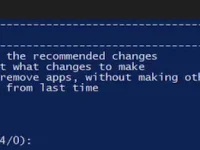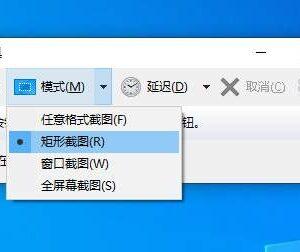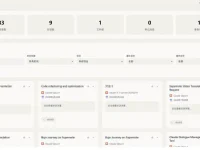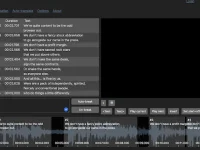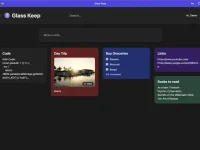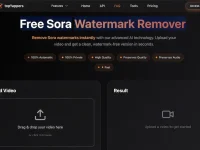打印机后提示“windows无法连接到打印机0x0000011b”错误,这是很多win10、win11用户在使用系统共享打印机时,尤其是Win10最常遇到的错误,今天就为大家具体来讲讲0X0000011b错误的解决办法。
打印机0x0000011b错误的解决方法
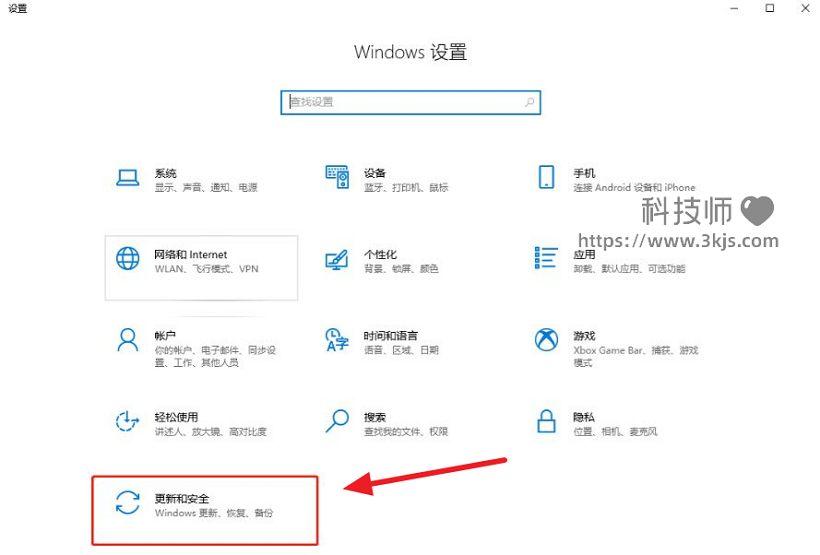
1、如上图所示,首先打开设置,在设置界面中点击进入“更新和安全”;
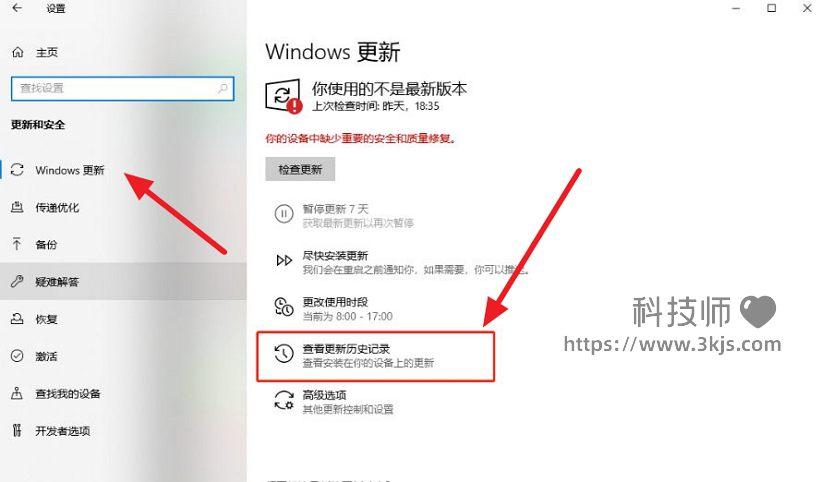
2、进入更新和安全后如上图所示,我们进入“Windows更新”,接着点击”查看更新历史记录”

3、如上图所示,在”查看更新历史记录”界面中,我们点击卸载更新;
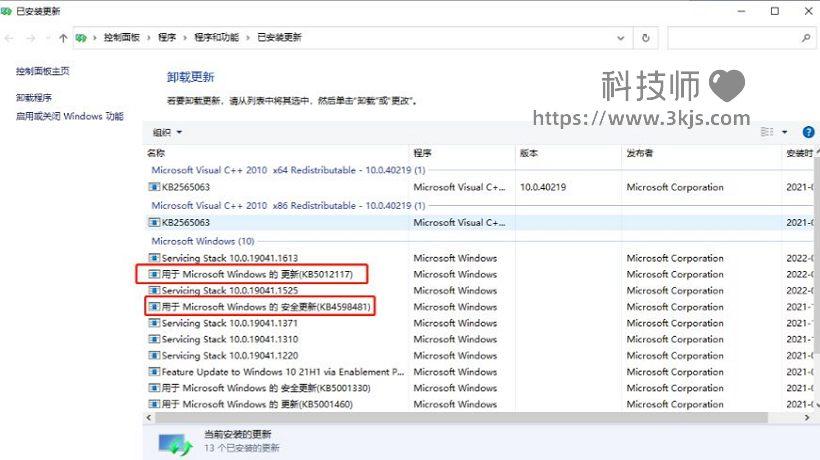
4、进入下载更新后,我们需要卸载Win10更新2021年9月的补丁,共享打印机连接时将会出现0x0000011b错误,如果已经出现此问题,可卸载最新9月补丁即可。
(此为不同版本号出现的补丁名,注意是卸载共享主机的补丁。)
- Windows 10版本 1507 — KB5005569(操作系统内部版本 10240.19060)
- Windows 10 版本 1607 — KB5005573(操作系统内部版本 14393.4651)
- Windows 10 版本 1809 — KB5005568(操作系统内部版本 17763.2183)
- Windows 10 版本 1909 — KB5005566(操作系统内部版本 18363.1801)
- Windows 10 版本 2004、20H2 和 21H1 — KB5005565(操作系统内部版本 19041.1237、19042.1237和19043.1237)
卸载这些补丁后,该错误就算解决了。